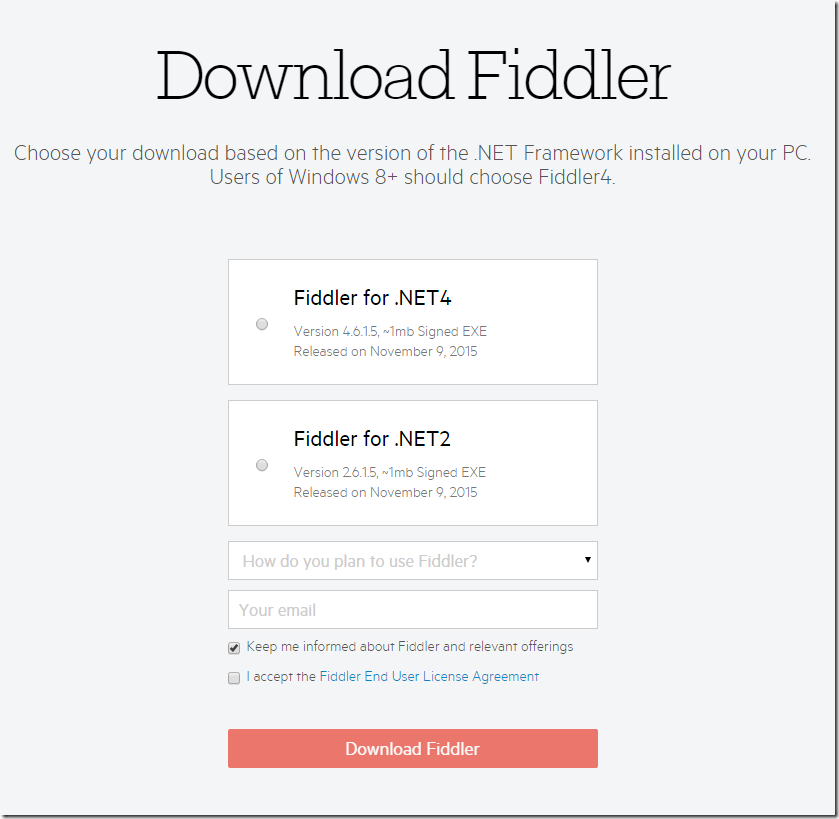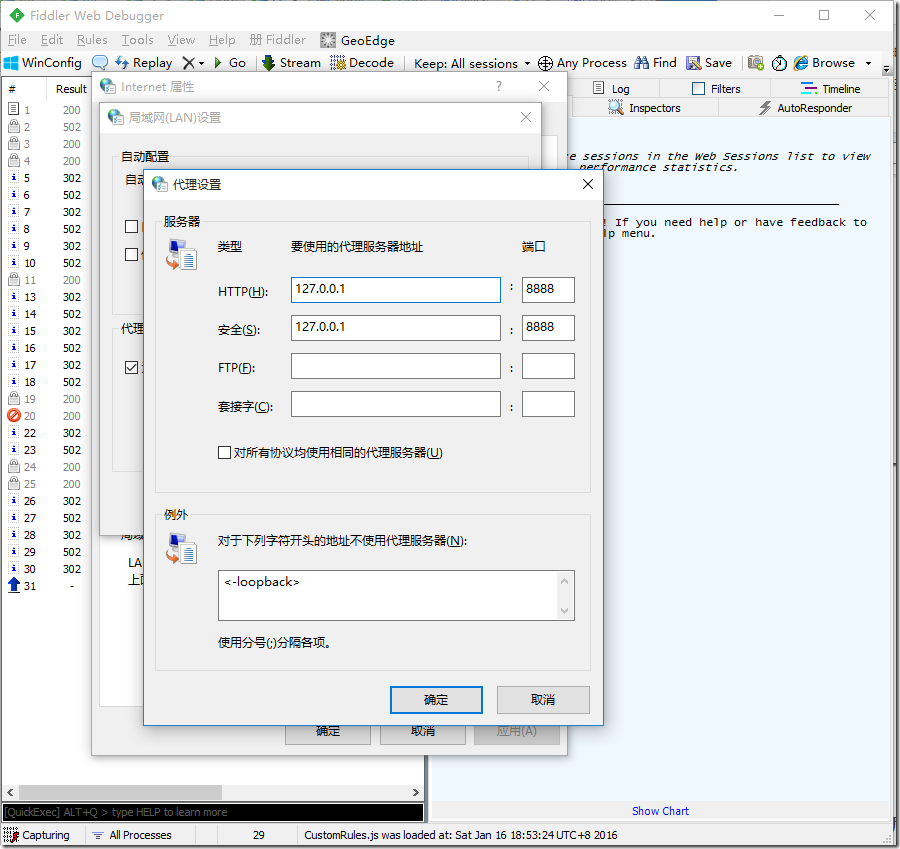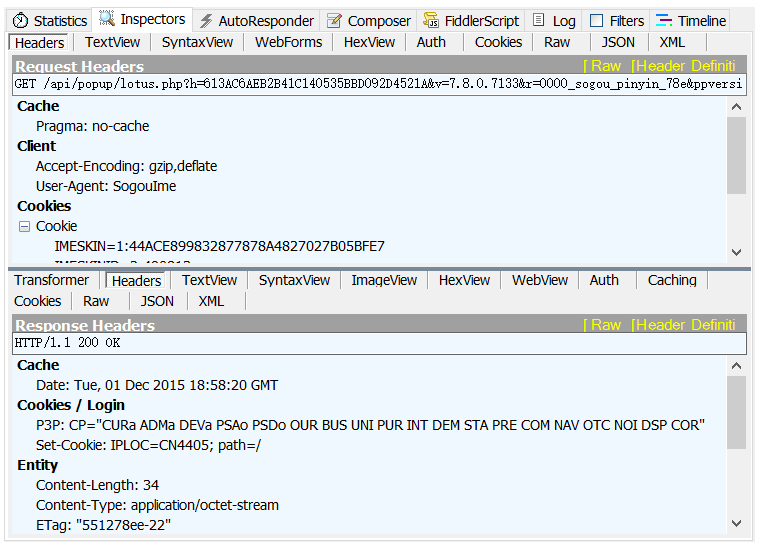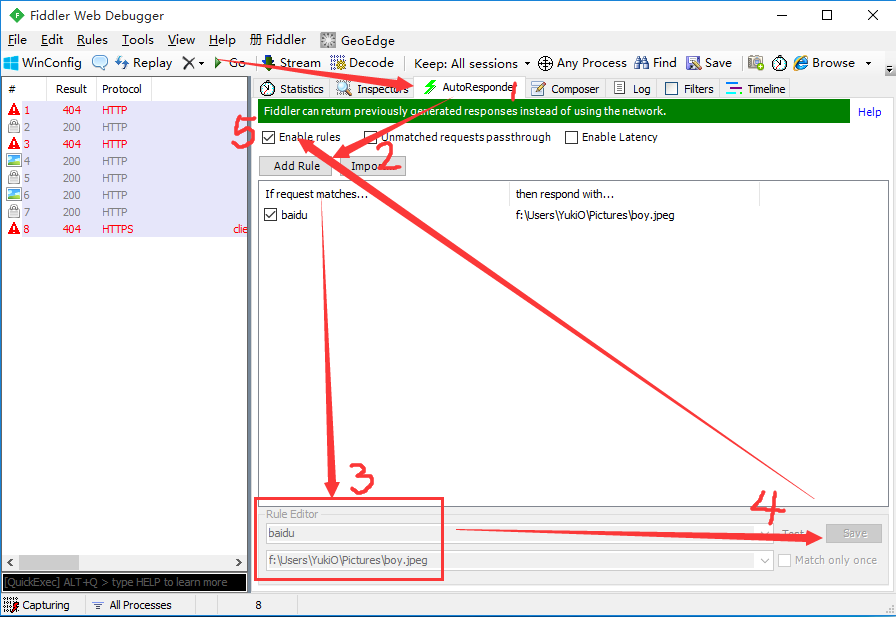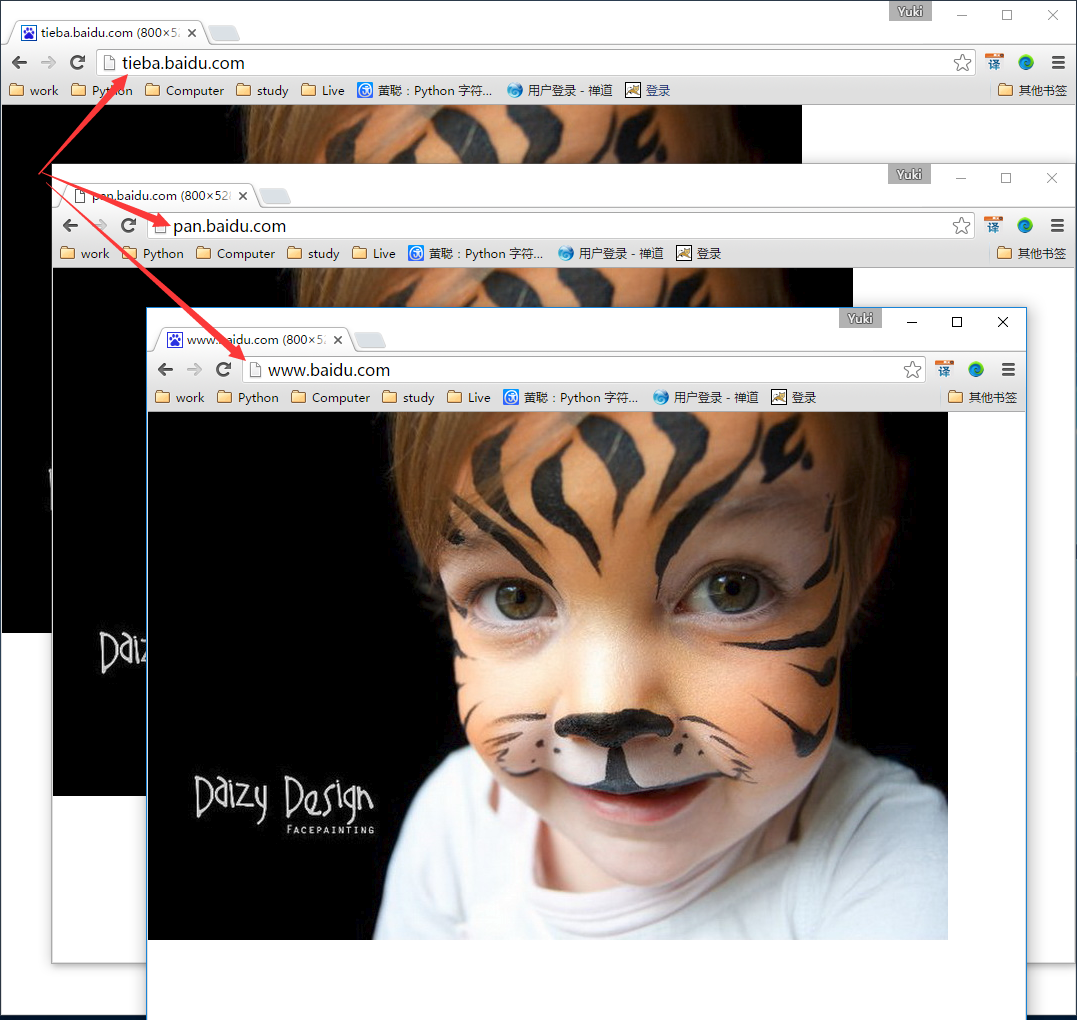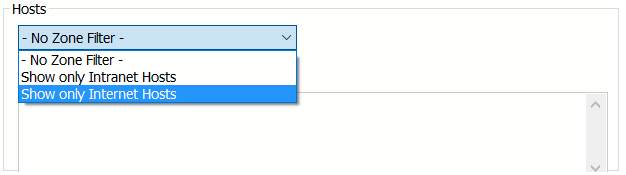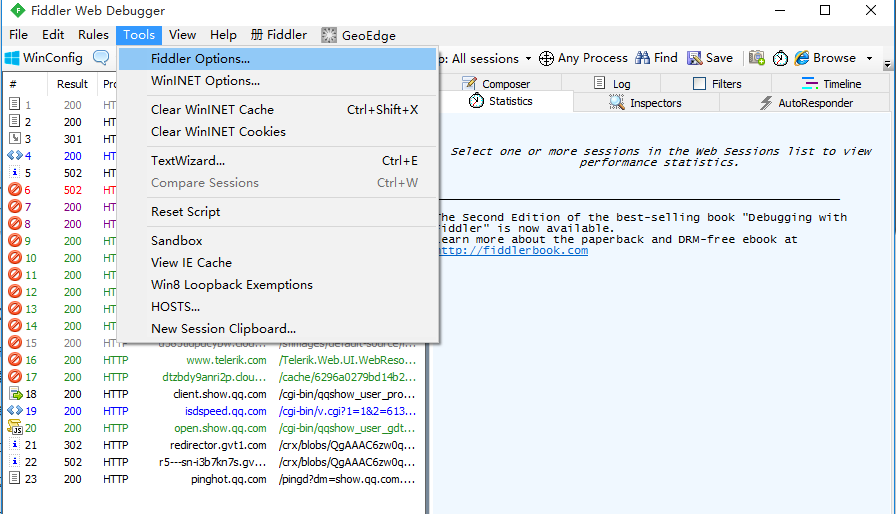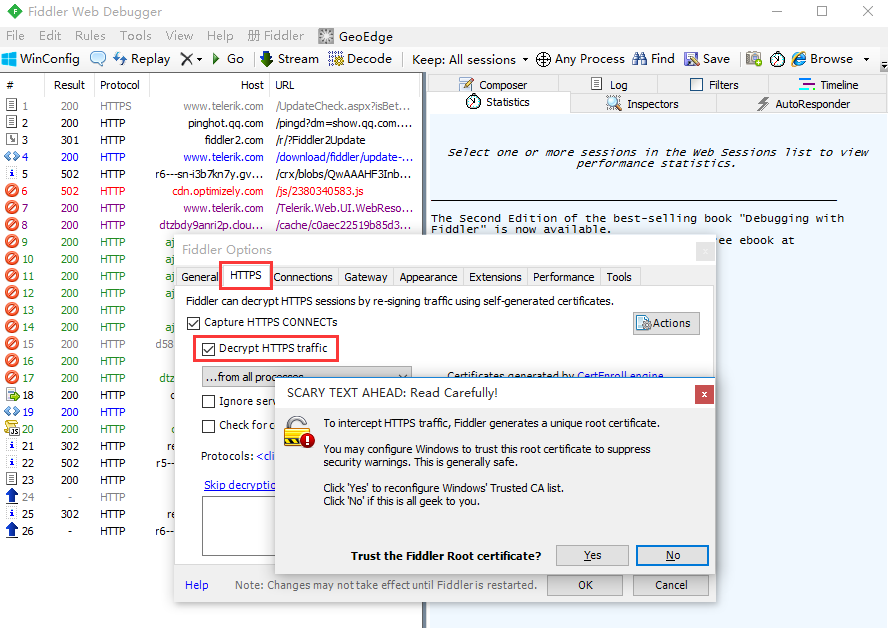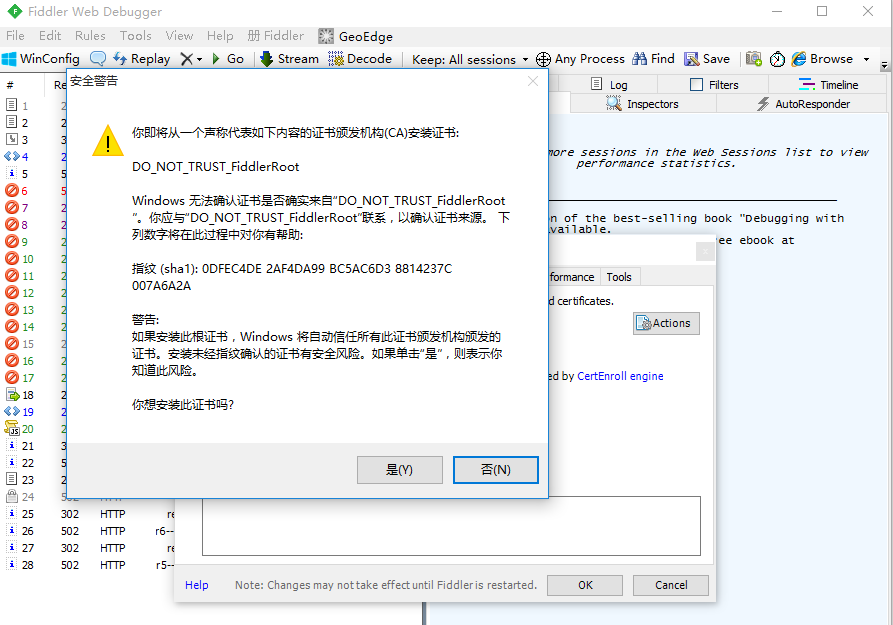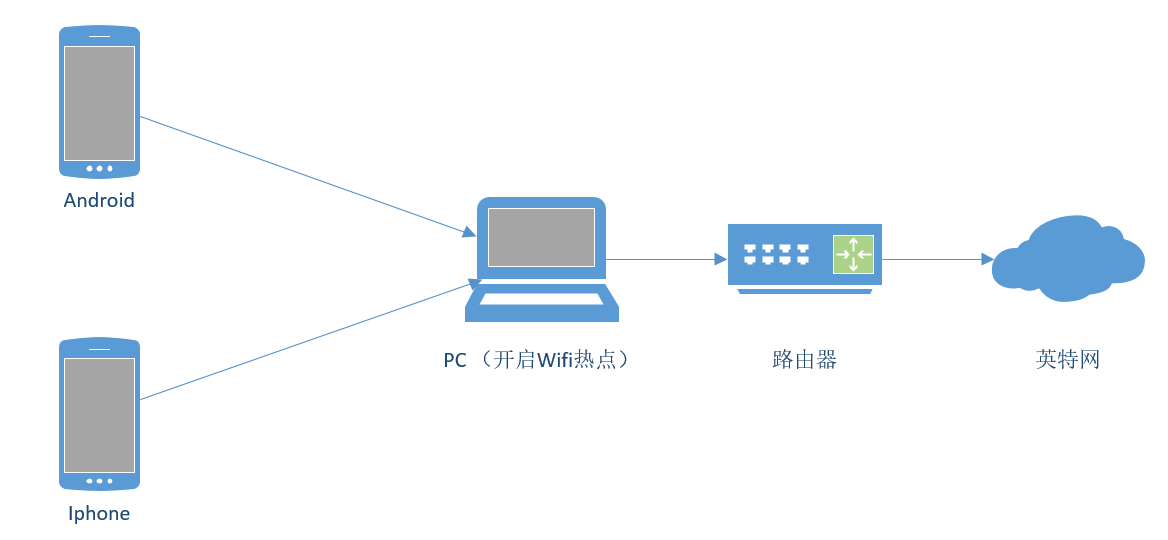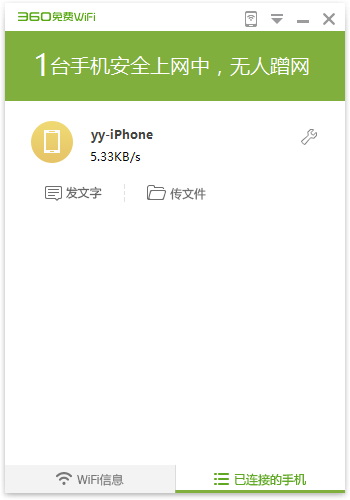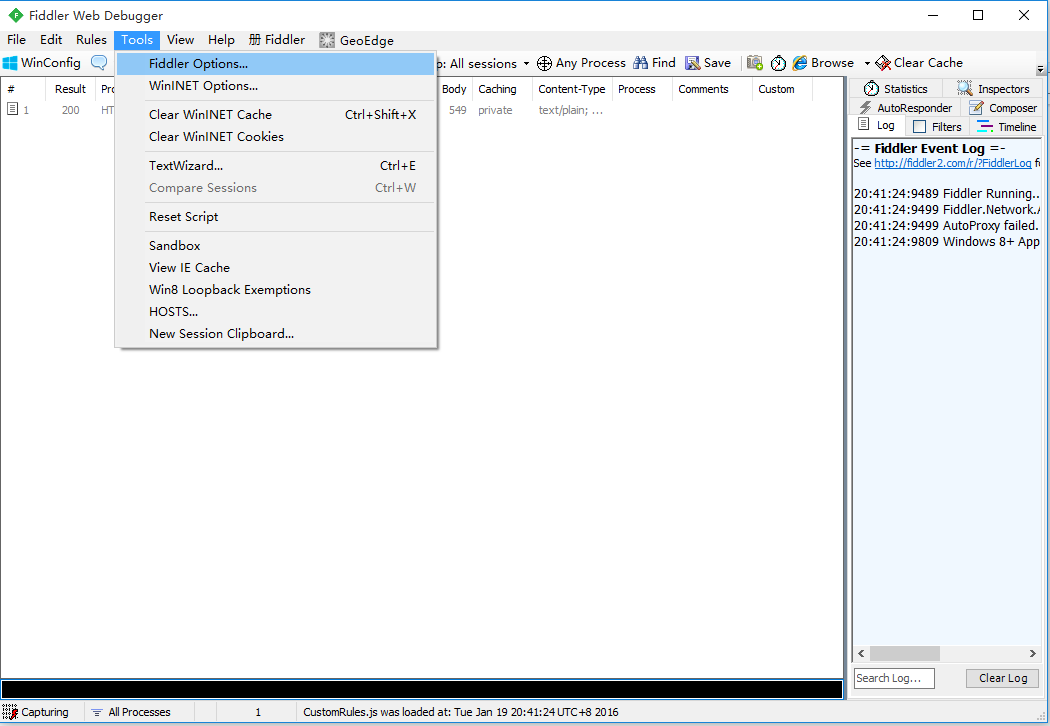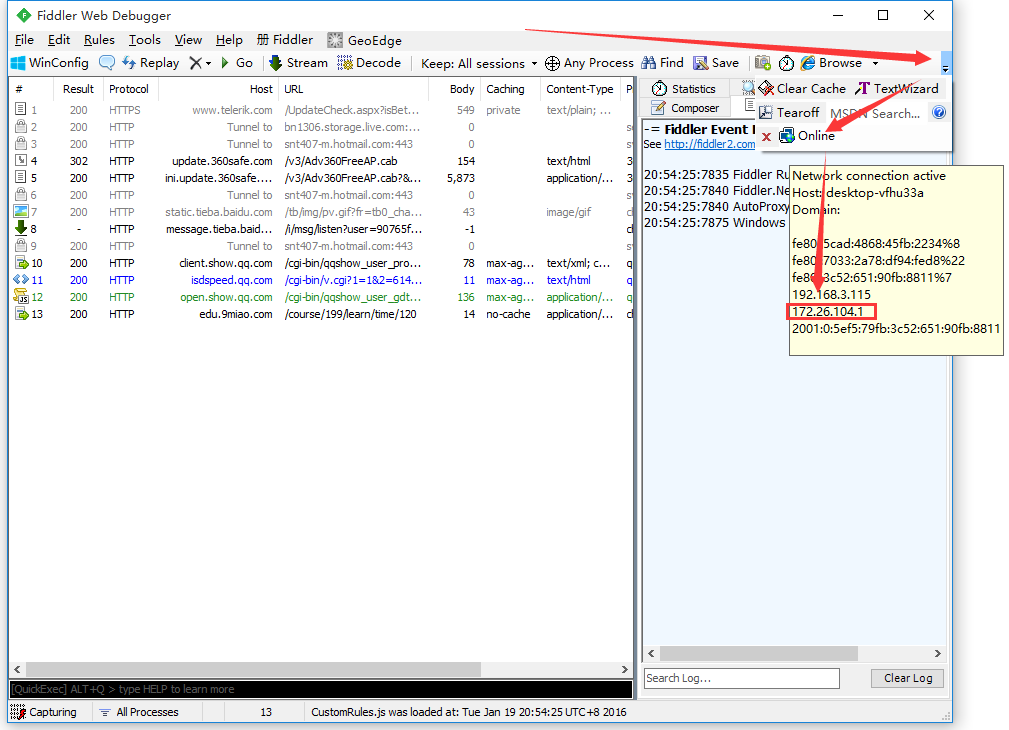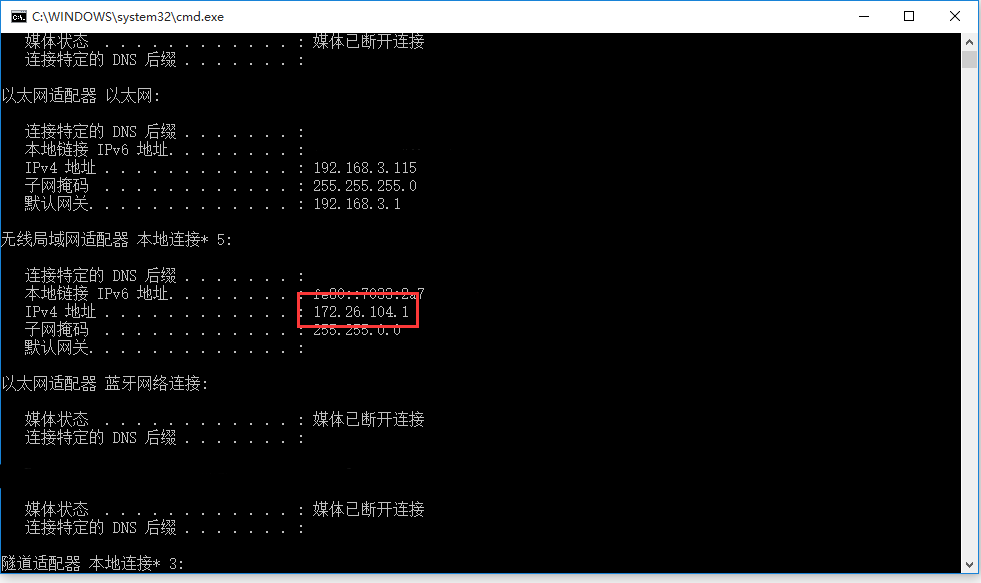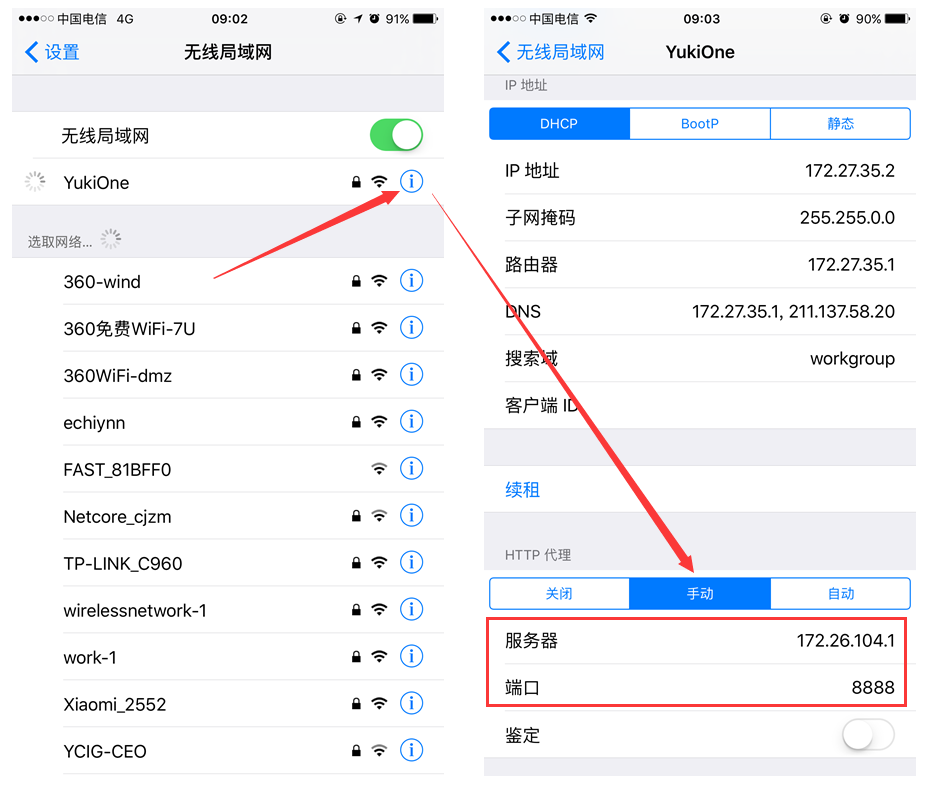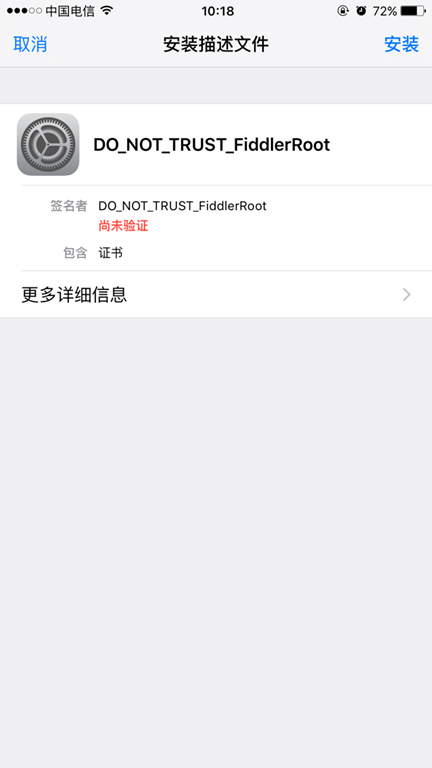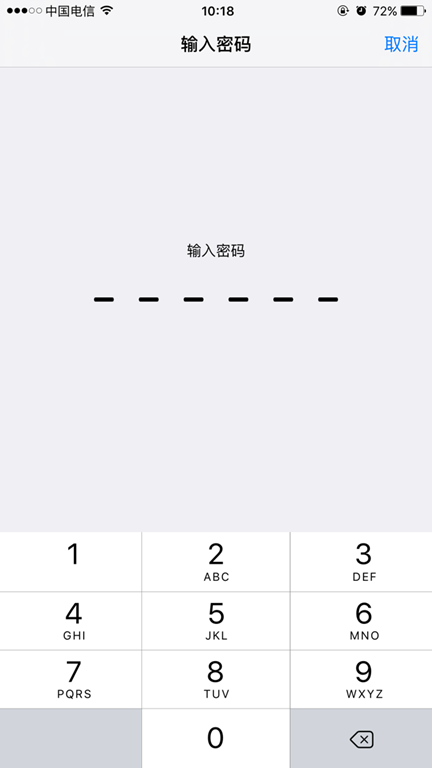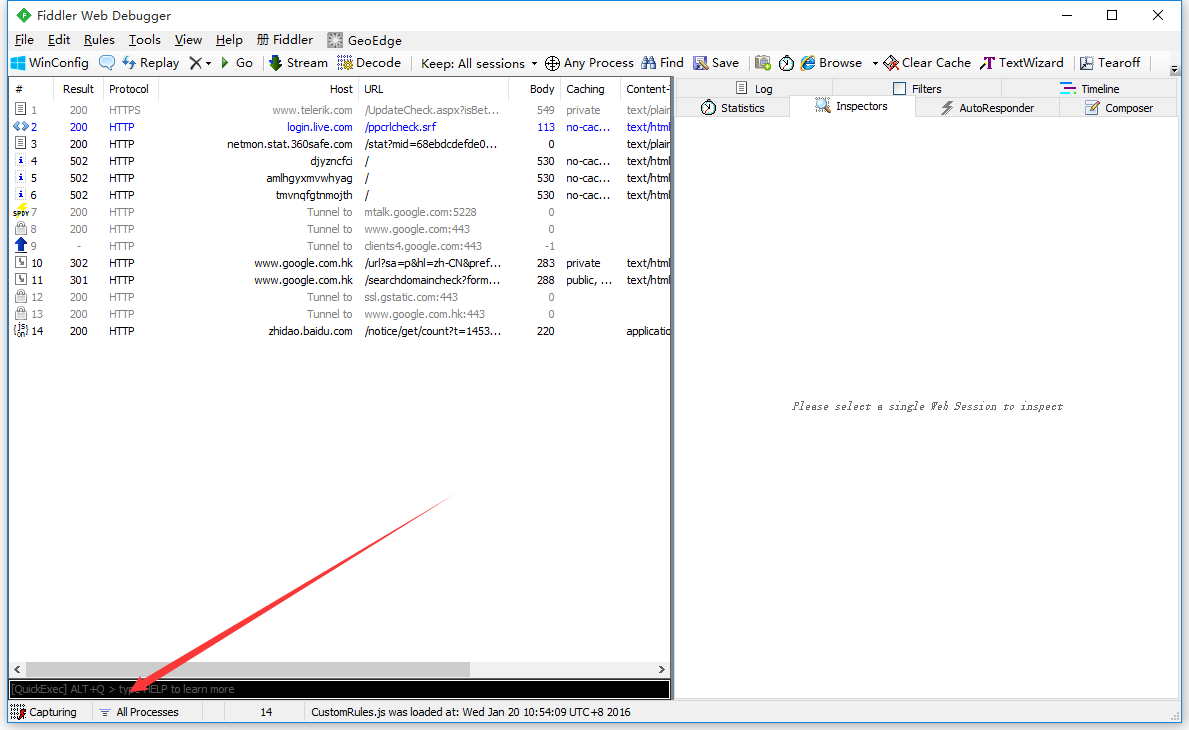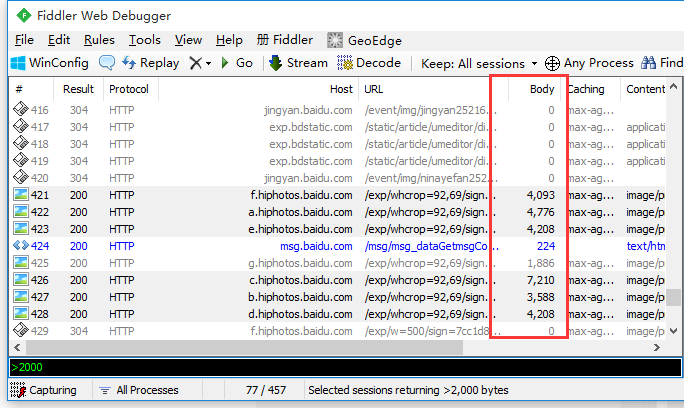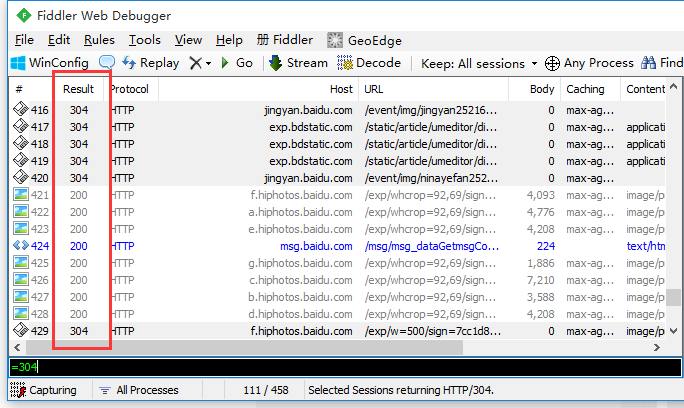Fiddler 抓包工具總結_﹏猴子請來的救兵
閱讀目錄
序章
Fiddler是一個蠻好用的抓包工具,可以將網路傳輸傳送與接受的資料包進行截獲、重發、編輯、轉存等操作。也可以用來檢測網路安全。反正好處多多,舉之不盡呀!當年學習的時候也蠻費勁,一些蠻實用隱藏的小功能用了之後就忘記了,每次去網站上找也很麻煩,所以蒐集各大網路的資料,總結了一些常用的功能。
下載Fiddler要FQ,我費了好大得勁才翻出去下載到…
win8之後用“Fiddler for .NET4”而win8之前用“Fiidler for .NET2”比較好
1. Fiddler 抓包簡介
Fiddler是通過改寫HTTP代理,讓資料從它那通過,來監控並且擷取到資料。當然Fiddler很屌,在開啟它的那一瞬間,它就已經設定好了瀏覽器的代理了。當你關閉的時候,它又幫你把代理還原了,是不是很貼心。。。
1) 欄位說明
Fiddler想要抓到資料包,要確保Capture Traffic是開啟,在File –> Capture Traffic。開啟後再左下角會有顯示,當然也可以直接點選左下角的圖示來關閉/開啟抓包功能。
Fiddler開始工作了,抓到的資料包就會顯示在列表裡面,下面總結了這些都是什麼意思:
|
名稱 |
含義 |
|
# |
抓取HTTP Request的順序,從1開始,以此遞增 |
|
Result |
HTTP狀態碼 |
|
Protocol |
請求使用的協議,如HTTP/HTTPS/FTP等 |
|
Host |
請求地址的主機名 |
|
URL |
請求資源的位置 |
|
Body |
該請求的大小 |
|
Caching |
請求的快取過期時間或者快取控制值 |
|
Content-Type |
請求響應的型別 |
|
Process |
傳送此請求的程序:程序ID |
|
Comments |
允許使用者為此回話新增備註 |
|
Custom |
允許使用者設定自定義值 |
|
圖示 |
含義 |
|
請求已經發往伺服器 |
|
|
已從伺服器下載響應結果 |
|
|
請求從斷點處暫停 |
|
|
響應從斷點處暫停 |
|
|
請求使用 HTTP 的 HEAD 方法,即響應沒有內容(Body) |
|
|
請求使用 HTTP 的 POST 方法 |
|
|
請求使用 HTTP 的 CONNECT 方法,使用 HTTPS 協議建立連線隧道 |
|
|
響應是 HTML 格式 |
|
|
響應是一張圖片 |
|
|
響應是指令碼格式 |
|
|
響應是 CSS 格式 |
|
|
響應是 XML 格式 |
|
|
響應是 JSON 格式 |
|
|
響應是一個音訊檔案 |
|
|
響應是一個視訊檔案 |
|
|
響應是一個 SilverLight |
|
|
響應是一個 FLASH |
|
|
響應是一個字型 |
|
|
普通響應成功 |
|
|
響應是 HTTP/300、301、302、303 或 307 重定向 |
|
|
響應是 HTTP/304(無變更):使用快取檔案 |
|
|
響應需要客戶端證書驗證 |
|
|
服務端錯誤 |
|
|
會話被客戶端、Fiddler 或者服務端終止 |
2). Statistics 請求的效能資料分析
好了。左邊看完了,現在可以看右邊了
隨意點選一個請求,就可以看到Statistics關於HTTP請求的效能以及資料分析了(不可能安裝好了Fiddler一條請求都沒有…):
3). Inspectors 檢視資料內容
Inspectors是用於檢視會話的內容,上半部分是請求的內容,下半部分是響應的內容:
4). AutoResponder 允許攔截指定規則的請求
AutoResponder允許你攔截指定規則的求情,並返回本地資源或Fiddler資源,從而代替伺服器響應。
看下圖5步,我將“baidu”這個關鍵字與我電腦“f:\Users\YukiO\Pictures\boy.jpeg”這張圖片綁定了,點選Save儲存後勾選Enable rules,再訪問baidu,就會被劫持。
4). Composer 自定義請求傳送伺服器
Composer允許自定義請求傳送到伺服器,可以手動建立一個新的請求,也可以在會話表中,拖拽一個現有的請求
Parsed模式下你只需要提供簡單的URLS地址即可(如下圖,也可以在RequestBody定製一些屬性,如模擬瀏覽器User-Agent)
5). Filters 請求過濾規則
Fiters 是過濾請求用的,左邊的視窗不斷的更新,當你想看你係統的請求的時候,你重新整理一下瀏覽器,一大片不知道哪來請求,看著礙眼,它還一直重新整理你的螢幕。這個時候通過過濾規則來過濾掉那些不想看到的請求。
勾選左上角的Use Filters開啟過濾器,這裡有兩個最常用的過濾條件:Zone和Host
1、Zone 指定只顯示內網(Intranet)或網際網路(Internet)的內容:
2、Host 指定顯示某個域名下的會話:
如果框框為黃色(如圖),表示修改未生效,點選紅圈裡的文字即可
6). Timeline 請求響應時間
在左側會話視窗點選一個或多個(同時按下 Ctrl 鍵),Timeline 便會顯示指定內容從服務端傳輸到客戶端的時間:
2. Fiddler 設定解密HTTPS的網路資料
Fiddler可以通過偽造CA證書來欺騙瀏覽器和伺服器。Fiddler是個很會裝逼的好東西,大概原理就是在瀏覽器面前Fiddler偽裝成一個HTTPS伺服器,而在真正的HTTPS伺服器面前Fiddler又裝成瀏覽器,從而實現解密HTTPS資料包的目的。
解密HTTPS需要手動開啟,依次點選:
1. Tools –> Fiddler Options –> HTTPS
2. 勾選Decrypt HTTPS Traffic
3. 點選OK
3. Fiddler 抓取Iphone / Android資料包
想要Fiddler抓取移動端裝置的資料包,其實很簡單,先來說說移動裝置怎麼去訪問網路,看了下面這張圖,就明白了。
可以看得出,移動端的資料包,都是要走wifi出去,所以我們可以把自己的電腦開啟熱點,將手機連上電腦,Fiddler開啟代理後,讓這些資料通過Fiddler,Fiddler就可以抓到這些包,然後發給路由器(如圖):
1. 開啟Wifi熱點,讓手機連上(我這裡用的360wifi,其實隨意一個都行)
2. 開啟Fidder,點選選單欄中的 [Tools] –> [Fiddler Options]
3. 點選 [Connections] ,設定代理埠是8888, 勾選 Allow remote computers to connect, 點選OK
4. 這時在 Fiddler 可以看到自己本機無線網絡卡的IP了(要是沒有的話,重啟Fiddler,或者可以在cmd中ipconfig找到自己的網絡卡IP)
5. 在手機端連線PC的wifi,並且設定代理IP與埠(代理IP就是上圖的IP,埠是Fiddler的代理埠8888)
6. 訪問網頁輸入代理IP和埠,下載Fiddler的證書,點選下圖FiddlerRoot certificate
【注意】:如果開啟瀏覽器碰到類似下面的報錯,請開啟Fiddler的證書解密模式(Fiddler 設定解密HTTPS的網路資料)
No root certificate was found. Have you enabled HTTPS traffic decryption in Fiddler yet?
7. 安裝完了證書,可以用手機訪問應用,就可以看到擷取到的資料包了。(下圖選中是布卡漫畫的資料包,下面還有QQ郵箱的)
4. Fiddler 內建命令與斷點
Fiddler還有一個藏的很深的命令框,就是眼前,我用了幾年的Fiddler都沒有發現它,偶爾在別人的文章發現還有這個小功能,還蠻好用的,整理下記錄在這裡。
FIddler斷點功能就是將請求截獲下來,但是不傳送,這個時候你可以幹很多事情,比如說,把包改了,再發送給伺服器君。還有balabala一大堆的事情可以做,就不舉例子了。
|
命令 |
對應請求項 |
介紹 |
示例 |
|
? |
All |
問號後邊跟一個字串,可以匹配出包含這個字串的請求 |
|
|
> |
Body |
大於號後面跟一個數字,可以匹配出請求大小,大於這個數字請求 |
>1000 |
|
< |
Body |
小於號跟大於號相反,匹配出請求大小,小於這個數字的請求 |
<100 |
|
= |
Result |
等於號後面跟數字,可以匹配HTTP返回碼 |
=200 |
|
@ |
Host |
@後面跟Host,可以匹配域名 |
@www.baidu.com |
|
select |
Content-Type |
select後面跟響應型別,可以匹配到相關的型別 |
select image |
|
cls |
All |
清空當前所有請求 |
cls |
|
dump |
All |
將所有請求打包成saz壓縮包,儲存到“我的文件\Fiddler2\Captures”目錄下 |
dump |
|
start |
All |
開始監聽請求 |
start |
|
stop |
All |
停止監聽請求 |
stop |
| 斷點命令 | |||
|
bpafter |
All |
bpafter後邊跟一個字串,表示中斷所有包含該字串的請求 |
bpafter baidu(輸入bpafter解除斷點) |
|
bpu |
All |
跟bpafter差不多,只不過這個是收到請求了,中斷響應 |
bpu baidu(輸入bpu解除斷點) |
|
bps |
Result |
後面跟狀態嗎,表示中斷所有是這個狀態碼的請求 |
bps 200(輸入bps解除斷點) |
|
bpv / bpm |
HTTP方法 |
只中斷HTTP方法的命令,HTTP方法如POST、GET |
bpv get(輸入bpv解除斷點) |
|
g / go |
All |
放行所有中斷下來的請求 |
g |
示例演示:
?
>
<
=
相關推薦
Fiddler 抓包工具總結_﹏猴子請來的救兵
閱讀目錄 序章 Fiddler是一個蠻好用的抓包工具,可以將網路傳輸傳送與接受的資料包進行截獲、重發、編輯、轉存等操作。也可以用來檢測網路安全。反正好處多多,舉之不盡呀!當年學習的時候也蠻費勁,一些蠻實用隱藏的小功能用了之後就忘記了,每次去網站上找也很麻煩,所以蒐
Fiddler 抓包工具總結(轉)
人的 現在 手機 inspect bubuko lec 開啟 區分 cmd 閱讀目錄 1. Fiddler 抓包簡介 1). 字段說明 2). Statistics 請求的性能數據分析 3). Inspectors 查看數據內容
Fiddler 抓包工具總結-bpafter
tor 域名 描述 抓取 主機 ima art AI 文件 名稱 含義 # 抓取HTTP Request的順序,從1開始,以此遞增 Result HTTP狀態碼 Protocol 請求使用的協議,如HTTP/HTTPS/
fiddler常識彙總 Fiddler 抓包工具總結
Fiddler 抓包工具總結 名稱 含義 # 抓取HTTP Request的順序,從1開始,以此遞增 Re
Fiddler 抓包工具總結【轉載】
原博主連線在文章底部 Fiddler是一個蠻好用的抓包工具,可以將網路傳輸傳送與接受的資料包進行截獲、重發、編輯、轉存等操作。也可以用來檢測網路安全。反正好處多多,舉之不盡呀!當年學習的時候也蠻費勁,一些蠻實用隱藏的小功能用了之後就忘記了,每次去網站上找也很麻煩,所以蒐集各大網路的資料,總結了一些常用的功能
Fiddler 抓包工具總結
序章 Fiddler是一個蠻好用的抓包工具,可以將網路傳輸傳送與接受的資料包進行截獲、重發、編輯、轉存等操作。也可以用來檢測網路安全。反正好處多多,舉之不盡呀!當年學習的時候也蠻費勁,一些蠻實用隱藏的小功能用了之後就忘記了,每次去網站上找也很麻煩,所以蒐集各大網路的資料,總結了一些常用的功能。
Fiddler抓包工具總結二(轉自小坦克)
修改用戶名 ins 結果 包含 tomat asp.net 優化 視頻教程 了解 -- 此文章是轉載小坦克的;直接復制文章的目的是因為原文章地址經常被重置,找不到原來的文章。小坦克博客園主頁:https://home.cnblogs.com/u/TankXiao/ 目錄
Fiddler抓包工具總結
會有 div telerik ane 代理 設置代理 oid cin use Fiddler是一個蠻好用的抓包工具,可以將網絡傳輸發送與接受的數據包進行截獲、重發、編輯、轉存等操作。也可以用來檢測網絡安全。反正好處多多,舉之不盡呀!當年學習的時候也蠻費勁,一些蠻實用隱藏的小
Fiddler抓包工具使用總結
想要 tom fidder you bcd lag idle dbd DDU 序章 Fiddler是一個蠻好用的抓包工具,可以將網絡傳輸發送與接受的數據包進行截獲、重發、編輯、轉存等操作。也可以用來檢測網絡安全。反正好處多多,舉之不盡呀!當年學習的時候也蠻費
Fiddler抓包工具
url地址 compute 選中 測試結果 安全 百度網 證書生成 調試 詳細介紹 Python+Requests接口測試教程(1):Fiddler抓包工具 歡迎您來閱讀和練手!您將會從本章的詳細講解中,獲取很大的收獲!開始學習吧! 目錄 為什麽要先學fiddler
Ubuntu 16.04安裝Fiddler抓包工具(基於Mono,且會有BUG)
clas 新的 pan ddl chmod mon aid bsp code 說明:Fiddler官方提供了Mono版本的,但是只有2014版本的,不是最新的,並且運行期間會有BUG,比如界面錯亂卡死等等,但是勉強能代理,抓SSL的包,如果使用了要做好心理準備。將就一下還是
fiddler抓包工具的基本使用
url watch 無法 src 選中 服務器 發送 頁面 pos fiddler是基於C#的HTTP抓包工具。 fiddler的原理: fiddler是http代理服務器,它會抓取瀏覽器向服務器發送的HTTP請求,然後在將該請求發送到服務器。再獲取從服務器返回的請求
fiddler抓包工具詳解
item 設備 cat 是什麽 eight 菜單 header 有一個 分析 轉自:http://www.cnblogs.com/yyhh/p/5140852.html Fiddler 抓包工具總結 閱讀目錄 1.
性能測試-2.Fiddler抓包工具的使用
blog nts 傳輸 odi http服務 cnblogs 判斷 信息 server Fiddler基礎知識 Fiddler是強大的抓包工具,它的原理是以web代理服務器的形式進行工作的,使用的代理地址是:127.0.0.1,端口默認為8888,我們也可以通過設置進行修
Mac 安裝Fiddler 抓包工具
warning The 工具 一次 port download rms arch fiddler 官方安裝文檔https://www.telerik.com/download/fiddler/fiddler-osx-beta 如果輸入mono Fiddler.exe
Fiddler抓包工具手機添加代理後連不上網
主機名 server net about 火墻 tool rip 一行代碼 .com fiddler工具給手機設置代理之後,手機竟然上不了網了,嘗試了N種解決方法,終於給解決了,因此,記錄下來以備不時之需。 1、fiddler給手機添加代理 打開fiddler工具->
Fiddler抓包工具手機新增代理後連不上網
fiddler工具給手機設定代理之後,手機竟然上不了網了,嘗試了N種解決方法,終於給解決了,因此,記錄下來以備不時之需。 1、fiddler給手機新增代理 開啟fiddler工具->Tools->Fiddler Options,記住下面的埠號; 電腦和手機連線同一個網路,確保
Fiddler抓包-工具介紹(request和response)
from:https://www.cnblogs.com/yoyoketang/p/6731121.html 本篇簡單的介紹下fiddler介面的幾塊區域,以及各自區域到底是幹什麼用的,以便於各好的掌握這個工具 一、工具簡介 1.第一塊區域是設定選單,這個前面2篇都有介紹 2.第二塊區域是一些快捷選單
Fiddler 抓包工具怎麼使用?怎麼在Android手機端的APP抓包
序章 Fiddler是一個蠻好用的抓包工具,可以將網路傳輸傳送與接受的資料包進行截獲、重發、編輯、轉存等操作。也可以用來檢測網路安全。反正好處多多,舉之不盡呀!當年學習的時候也蠻費勁,一些蠻實用隱藏的小功能用了之後就忘記了,每次去網站上找也很麻煩,所以蒐集各大網路的資料,總結了一些常用的功能。
fiddler抓包工具使用
1、fiddler介紹fildder 是位於客戶端和伺服器端的http代理,也是目前最常用的http抓包工具,它能記錄客戶端和伺服器之間的所有的http請求,可以針對特定的http請求,分析請求資料,設定斷點,除錯web應用,修改請求的資料,甚至可以修改伺服器返回的資料,既然